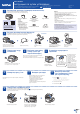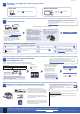Quick Setup Guide
© 2018 Brother Industries, Ltd. All rights reserved.
Знайсці частыя пытанні, ліквідаванне непаладак, спампаваць праграмнае забеспячэнне і кіраўніцтвы можна на support.brother.com.
Па спецыфікацыі прадукту гл. Інструкцыюкарыстальнікаўінтэрнэце(OnlineUser'sGuide).
10
Выберыце прыладу для падлучэння да вашай
прылады
11
Падлучыце камп’ютар
12
Альтэрнатыўны варыянт наладкі
бесправадной сеткі
13
Друкуйце ці сканіруйце з дапамогай мабільнай прылады
Ваша мабільная прылада і прылада Brother павінны быць падлучаны да адной і той жа бесправадной сеткі.
D012L7001-01
Устаўце ўсталёвачны дыск у прывад CD/
DVD ці спампуйце поўны пакет драйвераў і
праграмнага забеспячэння на:
Для Windows
®
: support.brother.com/windows
Для Mac: support.brother.com/mac
Калі вы карыстаецеся на сваім камп’ютары
нядаўна выпушчанай аперацыйнай сістэмай,
наведайце вышэйпазначаныя сайты для
праверкі наяўнасці абнаўленняў драйвераў і
праграмнага забеспячэння.
Выконвайце інструкцыі і падказкі на экране.
Для Windows
®
:
Калі экран Brother не з'явіўся
аўтаматычна, перайдзіце на Камп’ютар
(Мой камп'ютар/Гэты ПК). Двойчы
націсніце на значок CD/DVD-ROM, а
затым двойчы націсніце start.exe.
Для Mac:
Каб атрымаць поўную функцыянальнасць
драйвера, мы рэкамендуем выбраць
драйвер CUPS падчас дадавання прынтара.
Калі вы не можаце знайсці гэтую інфармацыю,
звярніцеся да свайго адміністратара сеткі або вытворцы
кропкі доступу/маршрутызатара.
Калі наладка не ўдалася,
перазапусціце прыладу Brother
і бесправадную кропку доступу/
маршрутызатар, і паўтарыце
12
.
Знайдзіце свой SSID (сеткавае імя) і сеткавы ключ (пароль) на бесправадной
кропцы доступу/маршрутызатары і запішыце іх у ніжэйпрыведзенай табліцы.
Выберыце SSID (сеткавае імя) для
кропкі доступу/маршрутызатара і
ўвядзіце сеткавы ключ (пароль).
Калі наладка бесправаднога
падлучэння паспяховая, на
сэнсарным дысплеі з’явіцца
[Connected (Падлучана)].
Перайдзіце да,
11
каб усталяваць
праграмнае забеспячэнне.
Перайдзіце да
13
, каб усталяваць
праграмы.
SSID (сеткавае імя)
Сеткавы ключ (пароль)
Камп’ютар Мабільная прылада
Перайдзіце да
11
і выконвайце інструкцыі.
Перайдзіце да
12
і выконвайце
інструкцыі.
Для камп’ютара
Для мабільнай прылады
Закончана
Немагчыма падлучыцца? Праверце наступнае:
Кампанія Brother рэгулярна абнаўляе мікрапраграму, каб дадаваць
функцыі і выпраўляць памылкі.
Каб праверыць наяўнасць апошняй версіі мікрапраграмы, наведайце
support.brother.com/up7.
Нават калі вы не маеце бесправадной кропкі доступу/
маршрутызатара, вы можаце злучыць свае прылады наўпрост. Па
дадатковую падтрымку па пытаннях бесправадной сеткі, наведайце
support.brother.com/wireless-support.
Brother SupportCenter (Цэнтр падтрымкі Brother) — гэта
мабільная праграма, якая дае найноўшую інфармацыю аб
падтрымцы вашага прадукту Brother.
Наведайце App Store або Google Play™, каб спампаваць
праграму.
Бесправадная сетка
Правадная сетка
USB-падлучэнне
Перазапусціце кропку доступу/маршрутызатар
бесправаднога падлучэння (калі магчыма).
калі падлучыцца ўсё яшчэ не атрымліваецца, перайдзіце на
12
.
Адлучыце кабель.
Калі праблема застаецца, наведайце
support.brother.com, дзе знаходзяцца
"Частыя пытанні" і "Ліквідаванне непаладак".
Перазагрузіце камп'ютар і прыладу,
а затым перайдзіце на
11
.
Перайдзіце да
прылады і націсніце
> [Setup
Wizard (Майстар
усталявання)] >
[Yes (Так)].
Дадатковая падтрымка бесправадных сетак: support.brother.com/wireless-support
Спампаваць
Спампуйце і ўсталюйце праграму
®
Mopria Print
Service з Google Play™ пры дапамозе прылады пад
кіраўніцтвам Android™.
Неабавязковыя праграмы
Вы можаце друкаваць са сваёй мабільнай прылады і сканіраваць на
яе з дапамогай розных праграм.
Інструкцыі глядзіце ў Інструкцыікарыстальнікаўінтэрнэце(Online
User'sGuide).
Праграма AirPrint даступная для ўсіх прылад, якія
падтрымліваюцца iOS, уключаючы iPhone, iPad, а таксама iPod
touch. Для выкарыстання AirPrint вам не трэба спампоўваць
ніякага праграмнага забеспячэння. Па дадатковую інфармацыю гл.
Інструкцыюкарыстальнікаўінтэрнэце(OnlineUser'sGuide).
Спампуйце і ўсталюйце нашу бясплатную праграму
Brother iPrint&Scan з такіх крам мабільных праграм,
як App Store, Google Play™ або Microsoft
®
Store пры
дапамозе мабільнай прылады.
Для падлучэння па правадной сетцы і
USB:
Знайдзіце патрэбны порт (у залежнасці
ад кабелю, які вы выкарыстоўваеце)
унутры прылады, як паказана.
SSID: XXXXXXX
Сеткавы ключ: XXXX